如果未安装必要的驱动程序,您尝试连接到PC 的硬件将会失败。制造商开发驱动程序,以便您的计算机上运行的操作系统与您的设备和应用程序协调工作。如果未安装适当的驱动程序,互联网WiFi 连接可能会失败。在本文中,我们将了解如何在Windows 10 中安装WiFi 驱动程序。
Win10安装WiFi驱动
驱动程序本质上是为特定操作系统(例如Win10、Linux等)设计的软件。操作系统使用它与其他硬件设备(例如鼠标或打印机)进行通信。大多数硬件制造商都有自己的产品支持页面,您可以在其中找到可供下载的必要驱动程序。
您会发现Windows操作系统已经安装了一组驱动程序,除了插入设备之外您不需要执行任何操作。如果本地没有驱动程序,则会自动从Web 服务器下载驱动程序,并在连接设备时自动安装。
但是,您在使用WiFi 时可能会遇到问题,此时您可能需要重新安装WiFi 驱动程序。
要下载WiFi 驱动程序,请访问设备制造商的网站并搜索您要安装的正确驱动程序。我使用惠普笔记本电脑,因此当我安装他们的网站,然后允许扫描我的笔记本电脑时,它会显示适用于我的设备的驱动程序或更新。
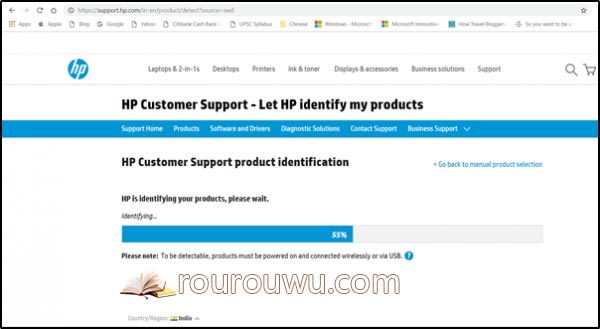
接下来,您需要下载正确的Wi-Fi 驱动程序(如果有)。您需要知道驱动程序的确切名称和版本才能下载。您可以从设备管理器获取此信息,如下所述。确保您已下载正确的无线适配器驱动程序。
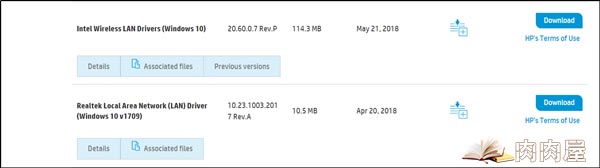
完成后,启动您之前下载的新驱动程序的设置并运行该文件。按照屏幕上的说明安装驱动程序。
要验证是否安装了正确版本的驱动程序,请打开设备管理器。要打开它,请右键单击“开始”按钮并选择“设备管理器”。
在设备管理器中,查找网络适配器。找到后,展开其类别以使所有网络适配器可见,包括无线适配器。
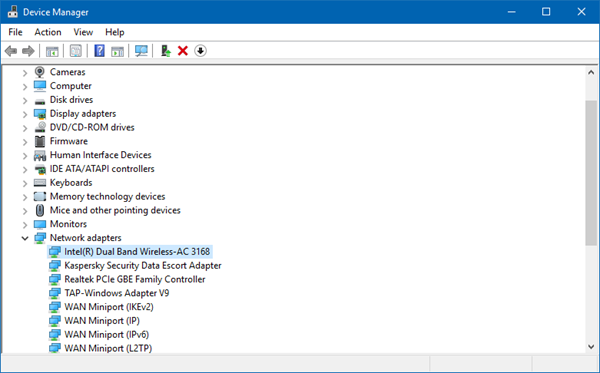
在这里,可以通过在其条目中查找术语“无线”来发现Wi-Fi 适配器。
要检查驱动程序版本号,请右键单击“设备管理器”中的无线驱动程序条目,选择“网络适配器”,然后单击“属性”。
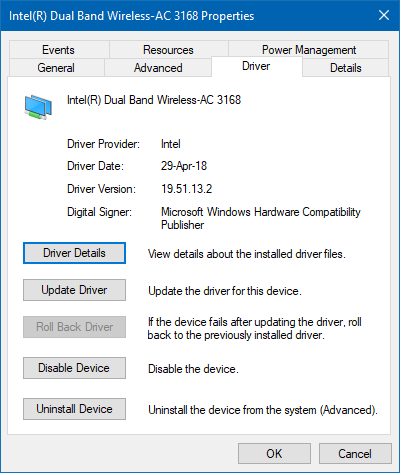
选择“驱动程序”选项卡并查看详细信息。如果一切顺利,您就安装了正确版本的驱动程序。
最后,重新启动您的Windows 电脑。








